1. Выделите фрагмент текста.
2. Щелкните по стрелке кнопки Подчеркнутый вкладки Главная и выберите способ подчеркивания (рис. 8). При наведении указателя мыши на выбираемый способ срабатывает функция предпросмотра и подчеркивание отображается в документе.
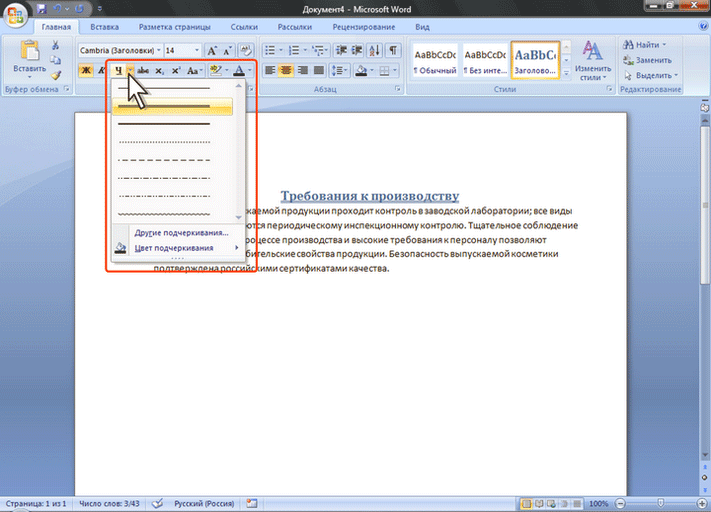
Рисунок 8
По умолчанию цвет подчеркивающей линии совпадает с цветом подчеркиваемого текста. После подчеркивания можно изменить его линии.
1. Выделите фрагмент текста.
2. Щелкните по стрелке кнопки Подчеркнутый вкладки Главная, наведите указатель мыши на команду Цвет подчеркивания и выберите требуемый цвет линии (рис. 9). При наведении указателя мыши на выбираемый цвет срабатывает функция предпросмотра, и цвет подчеркивания отображается в документе.
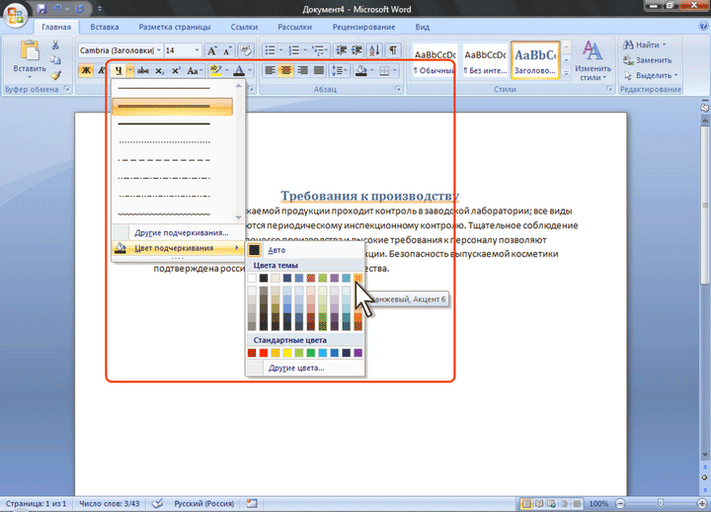
Рисунок 9
Независимо от выбранного способа и цвета подчеркивания, чтобы снять подчеркивание, выделите фрагмент подчеркнутого текста и нажмите кнопку Подчеркнутый вкладки Главная.
Помимо имеющихся в списке способов подчеркивания (см. рис. 8) можно выбрать и другие варианты. В меню кнопки Подчеркнутый вкладки Главная выберите команду Другое подчеркивание и во вкладке Шрифт диалогового окна Шрифт в раскрывающемся списке Подчеркивание (рис. 10) выберите требуемый способ.
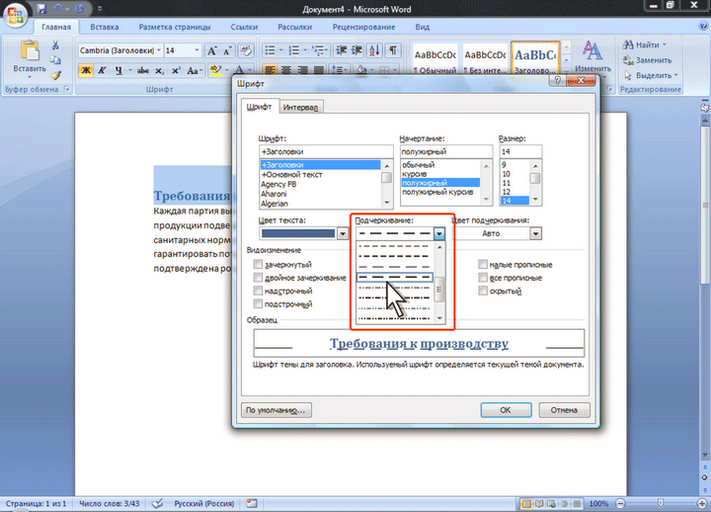
Рисунок 10
Для того, чтобы убрать специальное подчеркивание, нужно дважды нажать кнопку Подчеркнутый вкладки Главная.
 2015-04-30
2015-04-30 484
484








